Retirer MPC Cleaner (Guide de suppression) - Mise à jour Jan 2018
Guide de suppression de MPC Cleaner
Quel est MPC Cleaner?
Faut-il faire confiance à MPC Cleaner?
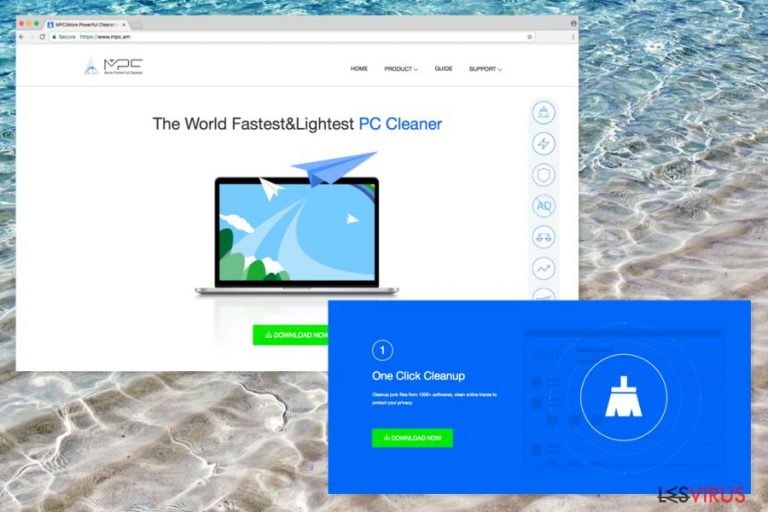
MPC Cleaner est un logiciel de sécurité illusoire conçu et développé par DotCash Limited. Contrairement à ce que pensent nos experts, les créateurs de ce site disent l'avoir créé avec des intentions positives. Dans le site officiel de téléchargement, il est présenté comme « l'optimiseur de PC le plus léger et le plus rapide qui est équipé d'un interface simple et facile à utiliser »[1].
Malheureusement, MPC Cleaner (qui signifie littéralement More Powerful Cleaner) n'est vraiment pas un programme utile, malgré le fait qu'il se prétende être capable de nettoyer les fichiers indésirables sur votre ordinateur, ainsi que des plug-ins douteux et qu'il promette de réparer les registres infectés. En réalité, il s'agit d'une application douteuse qui peut s'infiltrer dans l'ordinateur d'un utilisateur à son insu[2].
Une fois infiltré, ce programme initie un faux scannage du système et affiche des messages d'alertes intrusives qui prétendent que votre PC est tellement souillé. Il déclare habituellement avoir détecté de nombreux problèmes et erreurs que vous devez réparer sur-le-champ.
Bien sûr, cela ne se fera pas gratuitement étant donné que MPC Cleaner est un programme payant. Il continue ainsi à émettre des messages d'alertes embêtants et ralentit expréssement l'ordinateur de l'utilisateur pour le convaincre qu'il a vraiment besoin de réparer ces supposés problèmes sur sa machine.
Cependant, nous vous exhortons à ne pas acheter la clé de licence de MPC parce que ce programme n'effectue aucune tâche qui mérite d'être payée. C'est un programme trompeur qui effectue des faux scannages positifs du système, par conséquent vous ne devez pas céder à la panique à cause de ses tactiques alarmistes[3].
Ni la version d'essai ni la version complète ne sont capables de sécuriser votre ordinateur et il est également incapable d'accélérer votre système comme il prétend le faire. En plus de cela, il peut aussi initier des modifications dans votre navigateur en vous attribuant le moteur de recherche Search.mpc.am comme moteur de recherche et page d'accueil par défaut.
Si vous souhaitez réellement assurer la sécurité de votre ordinateur et le protéger des spywares et malwares, installez un programme anti-malware de bonne réputation et bien connu pour son efficacité comme FortectIntego.
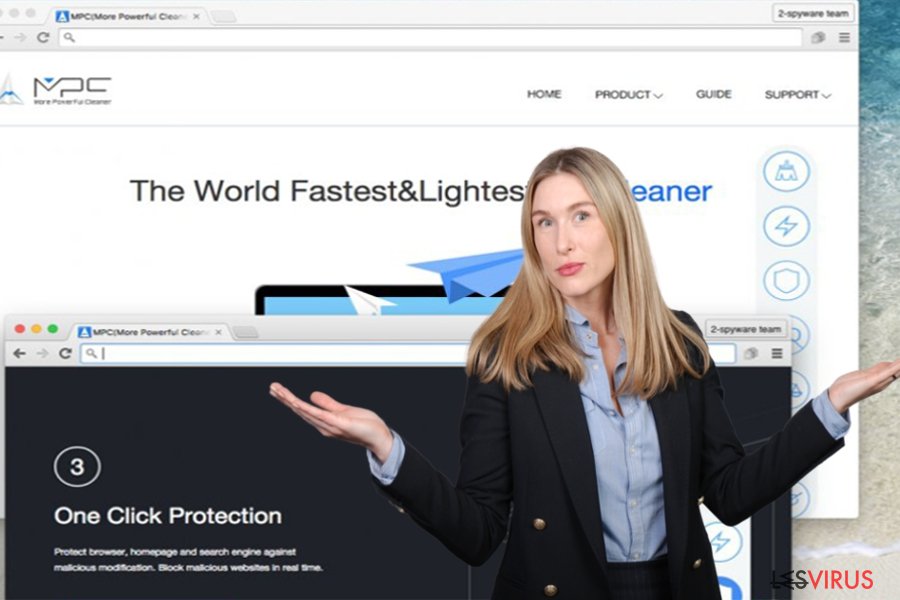
Comment éviter d'installer ce logiciel dans votre PC?
Il y a deux façons possibles de télécharger le virus MPC Cleaner :
- Vou pouvez le télécharger directement à partir de son site web officiel ou sur tout autre site de téléchargement;
- Vous pouvez aussi télécharger et installer MPC Cleaner en même temps que d'autres logiciels gratuits.
Dans la plupart des cas, les gens se retrouvent avec des optimiseurs illusoires sans même en avoir conscience. Sachez que cela ne peut arriver que si vous avez tendance à installer de nouveaux programmes à partir des sites de téléchargement hasardeux ou si vous vous précipitez souvent à les installer sans prêter attention aux informations importantes contenues dans le pilote d'installation du logiciel.
Les programmes potentiellement indésirables (PPI)[4] sont diffusés par la technique du bundling ou paquetage, ce qui signifie qu'ils sont intégrés à des programmes gratuits et présentés comme des “téléchargements recommandés.” Malheureusement, ces “recommandations” ne sont pas présentées directement et distinctivement aux utilisateurs.
Si vous désirez protéger votre appareil des programmes indésirables, il est important de bien vérifier chaque logiciel gratuit le plus minutieusement possible pour voir si l'application gratuite que vous souhaitez installer n'est pas en pack logiciel avec des programmes provenant des tierces parties.
Heureusement, les packs logiciels peuvent être décomposés en décochant les cases cochées aux côtés des accords présélectionnés qui suggèrent d'installer ces composants additionnels. Pour parvenir à le faire, vous devez choisir le mode d'installation « Avancé » ou « Personnalisé » et examiner attentivement toutes les modalités.
En outre, il est toujours approprié de lire le contrat de licence de l'utilisateur final (CLUF), la Politique de Confidentialité[5], les commentaires des utilisateurs et toutes informations en rapport avec le programme que vous sollicitez.
Quelle est la meilleure façon de supprimer MPC Cleaner?
La suppresssion de MPC Cleaner peut se faire manuellement dans un premier temps. Pour cela, veuillez suivre les étapes indiquées ci-dessous :
- Cliquez sur « Démarrer » et sélectionnez « Panneau de configuration ».
- Cliquez sur « Désinstallez un Programme » sous « Programmes ».
- Choisissez « MPC Cleaner » et sélectionnez l'option « Désinstaller/Modifier » .
- Cliquez sur « Oui » et « OK » pour enregistrer les modifications.
Cependant, vous devez savoir que vous aurez également à vous occuper de la suppression du pirate de navigateur Search.mpc.am. Pour vous débarrasser de ce programme indésirable et reprendre le contrôle de votre navigateur, nous vous recommandons vivement d'analyser votre ordinateur avec FortectIntego. Vous pouvez aussi suivre les instructions manuelles de récupération du navigateur qui sont fournies à la fin de cet article.
Vous pouvez supprimer les dégâts causés par le virus à l'aide de FortectIntego. SpyHunter 5Combo Cleaner et Malwarebytes sont recommandés pour détecter les programmes potentiellement indésirables ainsi que les virus avec tous leurs fichiers et les entrées de registre qui y sont liées.
Guide de suppression manuel de MPC Cleaner
Réinitialiser Mozilla Firefox
Éliminer les extensions dangereuses :
- Ouvrez le navigateur Mozilla Firefox et cliquez sur Menu (trois lignes horizontales en haut à droite de la fenêtre).
- Sélectionnez Modules complémentaires.
- Dans cette section, sélectionnez les extensions qui sont liées à [titre] et cliquez sur Supprimer.

Réinitialiser la page d'accueil :
- Cliquez sur les trois lignes horizontales en haut à droite pour ouvrir le menu.
- Choisissez Options.
- Sous les options de la page d'accueil, indiquez votre site préféré qui s'ouvrira chaque fois que vous ouvrirez une nouvelle fenêtre de Mozilla Firefox.
Effacer les cookies et les données du site :
- Cliquez sur Menu et choisissez Options.
- Allez à la section Vie privée et sécurité.
- Faites défiler vers le bas jusqu'à localiser Cookies et données du site.
- Cliquez sur Effacer les données…
- Sélectionnez Cookies et données du site, ainsi que Contenu Web en cache et appuyez sur Effacer.

Réinitialiser Mozilla Firefox
Si [titre] n'a pas été supprimé après avoir suivi les instructions ci-dessus, réinitialisez Mozilla Firefox :
- Ouvrez le navigateur Mozilla Firefox et cliquez sur Menu.
- Cliquez sur Aide, puis sur Informations de dépannage.

- Dans la section Donner un coup de jeune à Firefox, cliquez sur Réparer Firefox…
- Une fois que la fenêtre contextuelle s'affiche, confirmez l'action en appuyant sur Réparer Firefox – cela devrait compléter la suppression de [titre].

Réinitialiser Google Chrome
Supprimer les extensions malveillantes de Google Chrome :
- Ouvrez Google Chrome, cliquez sur Menu (trois points verticaux dans le coin supérieur droit) et sélectionnez Plus d'outils > Extensions.
- Dans la nouvelle fenêtre qui s'ouvre, vous verrez toutes les extensions installées. Désinstallez tous les plugins suspects en cliquant sur Supprimer.

Effacer le cache et les données web de Chrome :
- Cliquer sur Menu et choisissez Paramètres.
- Sous Confidentialité et sécurité, sélectionnez Effacer les données de navigation.
- Sélectionnez Historique de navigation, Cookies et autres données du site, ainsi que Images et fichiers en cache.
- Cliquez sur Effacer les données.

Modifier votre page d'acceuil:
- Cliquez sur Menu et choisissez Paramètres.
- Recherchez les sites suspects dans la section Au démarrage.
- Cliquez sur Ouvrir une page spécifique ou un ensemble de pages et cliquez sur trois points pour accéder à l'option Supprimer.
Réinitialiser Google Chrome :
Si les méthodes précédentes n'ont pas été d'un grand secours, réinitialisez Google Chrome pour éliminer tous les composants:
- Cliquez sur Menu et sélectionnez Paramètres.
- Dans la section Paramètres, faites défiler vers le bas et cliquez sur Avancé.
- Faites défiler vers le bas et localisez la section Réinitialiser et nettoyer.
- Cliquez à présent sur Restaurer les paramètres par défaut.
- Validez en cliquant sur Réinitialiser les paramètres pour terminer la suppression de [titre].

Après la désinstallation de ce programme potentiellement indésirable (PUP) et fixation de chacune de vos navigateurs web, nous vous recommandons d'analyser votre système de PC avec un anti-spyware de bonne réputation. Cela vous aidera à vous débarrasser des traces de Registre MPC Cleaner et permettra également d'identifier les parasites connexes ou les infections malware possible sur votre ordinateur. Pour cela, vous pouvez utiliser nos cotés malware remover: FortectIntego, SpyHunter 5Combo Cleaner ou Malwarebytes.
Recommandé pour vous
Optez pour un bon navigateur web et améliorez votre sécurité grâce à un outil VPN
L'espionnage en ligne a connu ces dernières années une forte montée en puissance et les gens se montrent de plus en plus intéressés par les moyens de protéger leur vie privée en ligne. Le choix du navigateur le plus sûr et le plus confidentiel est l'un des moyens les plus simples afin de renforcer la sécurité.
Toutefois, il est possible de renforcer la protection et de créer une pratique de navigation totalement anonyme à l'aide du VPN Private Internet Access. Ce logiciel réachemine le trafic à travers différents serveurs, dissimulant ainsi votre adresse IP et votre géolocalisation. Grâce à la combinaison d'un navigateur web sécurisé et d'un VPN d'accès privé à Internet, vous pourrez naviguer sur Internet sans avoir le sentiment d'être espionné ou ciblé par des criminels.
Sauvegarder les fichiers pour une utilisation ultérieure, en cas d'attaque par un malware
Les problèmes de logiciels générés par des logiciels malveillants ou la perte directe de données due au cryptage peuvent entraîner des problèmes avec votre appareil voire des dommages permanents. Lorsque vous disposez de sauvegardes adéquates et à jour, vous pouvez facilement récupérer après un tel incident et reprendre le travail.
Il est crucial de créer des mises à jour de vos sauvegardes après toute modification sur l'appareil, afin de pouvoir revenir au point sur lequel vous travailliez lorsque des logiciels malveillants ont modifié quoi que ce soit ou que des problèmes avec l'appareil ont entraîné une corruption des données ou des performances.
Lorsque vous disposez de la version précédente de chaque document ou projet important, vous évitez ainsi toute frustration et toute panne. Cela s'avère pratique lorsque des logiciels malveillants surgissent de nulle part. Utilisez Data Recovery Pro pour la restauration du système.
- ^ Gary Long . Test de 5 logiciels d’optimisation et d’entretien Windows. Introduction. CNET. Test produits, news high tech et logiciels.
- ^ Pierric Marissal. Dans la peau d'un hacker. Linternaute. Actualité; loisirs; culture et découvertes.
- ^ Bac 2016 : « Cette année, les sujets de philo ont été plutôt bien choisis. Lemonde. Toute l'actualité sur Le Monde.
- ^ Malekalmorte. Détection Adwares PUA/PUP/PUP.Optional/LPI : Potentially Unwanted Program. Malekal's site. Site entraide informatique.
- ^ Yves Hulmann. «Twint vise un million d’utilisateurs d’ici un à deux ans». LeTemps.Site suisse d'information.
